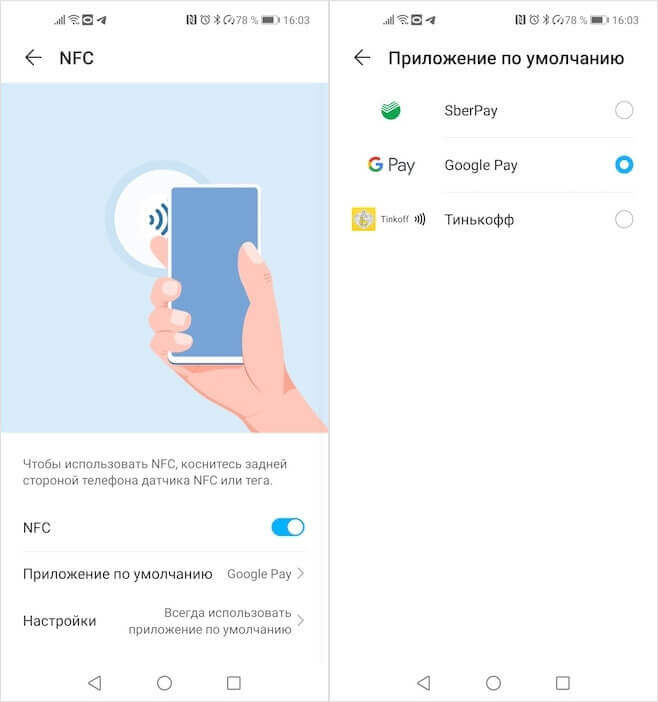- Как настроить SberPay на Android и как платить
- Как привязать карту к SberPay
- Как включить SberPay на Android
- Как платить SberPay
- Я расплачивался SberPay две недели, и мне есть что сказать
- Как включить SberPay на Android
- Чем SberPay лучше Google Pay
- Разбираем SberPay: зачем нужен еще один платежный сервис?
- Почему SberPay?
- Настраиваем за минуту
- Как платить смартфоном
- Платите смартфоном со SberPay
- Совершайте платежи одним взглядом или касанием пальца
- Используйте новые возможности оплаты смартфоном со SberPay
- Что нужно для подключения SberPay
- Как подключить SberPay
- Как платить с помощью SberPay при запуске от терминала
- Как платить с помощью SberPay при запуске вручную
- К SberPay можно привязать карту любой платёжной системы?
- Можно ли привязать к SberPay карту другого банка?
- Где можно платить с помощью SberPay?
- Можно ли с помощью SberPay платить в интернете и в мобильных приложениях?
- Контактная информация
Как настроить SberPay на Android и как платить
Неделю назад Сбербанк запустил в России мобильный сервис бесконтактных платежей SberPay, который уже доступен пользователям смартфонов с поддержкой NFC на базе операционной системы Android. Многие решили, что Сбер, как всегда, опрофанился, потому что запускать такой продукт следовало хотя бы года 3-4 назад, а сегодня практического смысла в нём нет. Я не собираюсь давать оценку своевременности запуска SberPay, поскольку спрос не анализировал, да и не имею особенного желания давать советы российскому финтех-гиганту. А вот рассказать, как его настроить и как им пользоваться – всегда пожалуйста.
SberPay уже работает, попробуйте настроить его и воспользоваться
Что меня больше всего бесит в Samsung Pay
Начнём с того, что пока SberPay предъявляет к своим пользователям ряд обязательных условий. Во-первых, вы должны быть владельцем смартфона на Android с версией не ниже 7.0 и поддержкой NFC. Во-вторых, вы должны быть держателем карты Visa Сбербанка. Статус карты значения не имеет, а вот если у вас MasterCard, кнопки добавления карты к SberPay вы не увидите. Поэтому, если вы удовлетворяете этим условиям, можете переходить к дальнейшей инструкции. Если же нет, но попробовать новый сервис хочется, можете выпустить себе карту Visa.
Как привязать карту к SberPay
- Перейдите в приложение «Сбербанк Онлайн»;
- Найдите в списке карту Visa и нажмите на неё;
Включить SberPay можно прямо в приложении Сбербанк Онлайн
- В открывшемся окне выберите «Добавить в SberPay»;
- Подтвердите добавление карты кодом из SMS.
Huawei вернет возможность платить телефоном
Однако мало просто подтвердить регистрацию в сервисе. Чтобы им можно было пользоваться, необходимо выбрать SberPay в качестве основного инструмента бесконтактной оплаты. На разных смартфонах это делается по-разному, но поскольку все прошивки на базе Android устроены похожим образом, думаю, что проблем с поиском нужного параметра у вас не возникнет. Но на всякий случай предупреждаю: если вы не можете найти пункт меню, который позволяет переключить платёжный сервис, воспользуйтесь поисковой строкой в приложении «Настройки».
Как включить SberPay на Android
- Перейдите в «Настройки» — «Соединение» — «Другие соединения»;
- Здесь откройте вкладку NFC – «Приложение по умолчанию»;
Замените Google Pay на SberPay в Настройках
- В открывшемся окне выберите SberPay и подтвердите изменения.
Как платить SberPay
SberPay не менее безопасен, чем Google Pay
С этого момента вашим основным платёжным сервисом станет SberPay и вы сможете начать оплачивать покупки бесконтактным способом. По сути, ничего сложного, однако небольшие отличия от Google Pay всё-таки есть. Например, для активации SberPay нужно либо запустить приложение «Сбербанк Онлайн», либо просто поднести его к терминалу, тогда как у Google Pay ручного режима активации просто не существует. Но это не так существенно.
После того, как произойдёт распознавание NFC-модуля, смартфон предложить выбрать карту, если их несколько, а затем подтвердить оплату отпечатком пальца либо вводом код-пароля. Очень удобно и безопасно, в отличие от Google Pay, который позволяет совершить три покупки до 1000 рублей без подтверждения, способствуя разгулу мошенничества. Кроме того, если у вас отключена биометрия или код-пароль, пользоваться SberPay будет нельзя.
В России начались продажи Xiaomi Mi Band 4 с NFC. Как платить
Буду ли я сам пользоваться SberPay? Нет. Несмотря на то что реализация Сбербанка мне нравится, этот сервис обладает одним, но очень критическим недостатком. Конечно же, это отсутствие поддержки карт сторонних банков. Несмотря на то что карта Сбера у меня есть, моя основная карта – это кредитка Яндекс.Плюс от Тинькофф, по которой я получаю отличный кэшбек, скидки на сервисы Яндекса и бесплатную подписку на Яндекс.Музыку при условии трат в размере 5000 рублей в месяц. Поэтому отказываться от Google Play ради SberPay я не буду.
Новости, статьи и анонсы публикаций
Свободное общение и обсуждение материалов
На Android так много игр, что глаза разбегаются, когда пытаешься что-то выбрать. Даже если нужно что-то в конкретном жанре, предложение все равно существенно превышает то, что может перепробовать простой человек, у которого есть пара часов на то, чтобы поиграть в свободное время. Именно поэтому мы каждый раз собираем несколько самых интересных игр в определенном жанре и предлагаем их вам субботним утром, чтобы вам было чем заняться, если вы хотите провести этот день в ленивом режиме. На этот раз мы замахнулись на игры, которые можно отнести к жанру настольных. Иногда они будут немного отклоняться в сторону пошаговых стратегий, но основной их характер все равно настольный.
Уверен, что вы аккуратно используете свои гаджеты и стараетесь минимизировать их влияние на собственное здоровье. Например, не кладете их под подушку во время сна и оставляете их подальше от кровати. Думаю, у всех рано или поздно возникал вопрос: нужно ли отключать Интернет на телефоне и когда это стоит делать? Смартфон не имеет смысла без подключения к Интернету, но есть ситуации, когда в подключении и вправду нет смысла. Например, включенный Интернет на телефоне ночью. Давайте разберемся, когда стоит отключать Интернет на телефоне, влияет ли это на расход аккумулятора.
Когда Apple запустила собственное картографическое и навигационное приложение в iOS 6, целью было заменить Google Maps на iPhone. Но эпичность фиаско, которое Apple Maps терпело в первые годы существования сервиса, просто зашкаливала. Всего через несколько недель после запуска сервиса генеральный директор Тим Кук извинился за недостатки Apple Maps. Он предложил пользователям iOS обратиться к альтернативам в лице Google Maps, Waze, Яндекс и другим навигационным приложениям, пока проблемы не будут решены. Со временем сервис стал намного лучше, но ошибки все равно встречаются. Встречаются они и у Google Maps. При этом такие ошибки несут смертельную опасность для пользователей.
ApplePay рулит! Но может Huawei что-то выкатит?
Источник
Я расплачивался SberPay две недели, и мне есть что сказать
Все знают про Сбербанк и про то, что за последние несколько лет он из грузной и неповоротливой бюрократической машины превратился в финтех-корпорацию. Одним из проектов обновлённого госбанка стал платёжный сервис SberPay, очевидно, призванный составить конкуренцию Google Pay и Samsung Pay. Об Apple Pay я не говорю намеренно, поскольку новый сберовский продукт по умолчанию совместим только с Android, а на iOS ему, как и всем остальным сервисам, дорожка заказана. Впрочем, это не помешало мне попользоваться SberPay и составить о нём собственное впечатление.
У Сбербанка есть собственный платёжный сервис, и он ничего
Я подключил SberPay в первый день после запуска. О том, как это сделать, у нас есть подробная инструкция, которая поможет вам сделать всё правильно. Замечу за скобками, однако, что платёжный сервис Сбербанка работает, во-первых, только с собственными картами, а, во-вторых, пока поддерживает только платёжную систему Visa, поэтому не удивляйтесь, если ваш «пластик» привязать не удастся.
Как включить SberPay на Android
Чтобы SberPay заработал, нужно обязательно переключить платёжный сервис в настройках смартфона
Для работы SberPay установка дополнительного приложения не требуется. Все манипуляции по привязке карты к платёжному сервису проводятся в приложении. Если ваша карта подходит, вы увидите в списке доступных действий кнопку «Добавить в SberPay». Останется только переключить платёжный сервис в настройках смартфона и можно пользоваться. В этом смысле всё очень и очень похоже на Google Pay, однако некоторые отличия в методике срабатывания SberPay всё-таки имеются, и вы, как и я, заметите их при первой же оплате.
Что меня больше всего бесит в Samsung Pay
В отличие от Google Pay, SberPay требует подтверждения платежа отпечатком пальца. Не разблокировки смартфона, а именно подтверждения, выводя на экран соответствующее окно верификации. Поэтому первые несколько раз у меня случался затык, ведь я привык просто пробуждать смартфон и прикладывать его к терминалу, как того требует Google Pay. Это было неудобно, но через 2-3 транзакции я привык держать палец рядом со сканером, чтобы успеть его отсканировать, когда аппарат распознает терминал и запросит подтверждение платежа.
На мой взгляд, такой механизм верификации очень удобен. Он делает SberPay похожим на Samsung Pay и Apple Pay, которые так же требуют подтверждение платежа при помощи биометрии. Это позволяет обезопасить платежи, потому что, во-первых, даже транзакцию на минимальную сумму провести без верификации будет нельзя, а, во-вторых, окружающие смогут увидеть не ваш рабочий стол, как в случае с Google Pay, а просто окно подтверждения платежа с логотипом сервиса. Мне такая реализация нравится больше.
Чем SberPay лучше Google Pay
SberPay — очень удобный сервис, но пользоваться я им не смогу
За те две недели, что я пользовался SberPay, я не испытал каких-либо неудобств. Напротив, у меня сложилось впечатление, что оплата проходит даже как-то быстрее. Во всяком случае, при оплате проезда в общественном транспорте (в Саранске кондуктор ходит по автобусам и троллейбусам с терминалом) транзакции проходили с меньшей задержкой, чем при оплате Google Pay. Возможно, мне показалось, но, когда я оплачиваю проезд с помощью Google Pay, примерно 1 раз из 10 – видимо, из-за тряски – происходит какой-то сбой, и платёж не проходит. Со сберовским сервисом такого не было.
Однако по прошествии отведённых на эксперимент двух недель я вернулся на Google Pay. Да, он не такой удобный, да и иногда может требовать подключения к интернету, чтобы обновить токены, но он поддерживает куда больше банковских карт. И для меня это стало определяющим фактором. Ведь оплачивать все покупки сберовской картой я оказался не готов, учитывая неудобный кэшбек «фантиками» и отсутствие процента на остаток по моей карте, в отличие от одного жёлтого банка с эксцентричным основателем.
Источник
Разбираем SberPay: зачем нужен еще один платежный сервис?
Почему SberPay?
Мобильные платежи вытесняют наличку и карты: смартфон всегда под рукой, не надо таскать груду пластика и бумаги. Вдобавок, доступных аппаратов с NFC становится все больше, а терминалы оплаты можно встретить даже в отдаленных селах и деревнях. Что уж говорить про крупные города. Это еще и безопасно: бесконтактная оплата сводит риск передачи бактерий и вирусов к минимуму. Одни плюсы.
Мобильных платежных сервисов — море. Как от производителей смартфонов, так и сторонних разработчиков. Для Android самым популярным является Google Pay. Однако его нельзя установить на смартфоны Huawei и Honor, которые не прошли сертификацию Google. Альтернатива — «Кошелек Pay», доступный в магазине AppGallery.
А в июле Сбербанк запустил собственный сервис SberPay. Для его работы нужен только смартфон с NFC и мобильное приложение «Сбербанк Онлайн», установленное из AppGallery.
Для такого крупного банка — логичный шаг: приложением пользуются более 60 млн человек, а NFC есть в большинстве смартфонов: от ультрабюджетного Honor 8A за 7 тысяч рублей до флагмана Honor 30 Pro+.
Настраиваем за минуту
Но сначала — нюансы. SberPay пока работает только с картами Сбербанка и только Visa. Поддержку Mastercard, МИР и других систем добавят позднее. Если все условия соблюдены — поехали:
- если еще не установили «Сбербанк Онлайн» на смартфон — скачиваем из магазина AppGallery;
- входим по номеру карты или логину;
- при регистрации в «Сбербанк Онлайн» необходимо установить код для входа в приложение. Также можно добавить отпечаток, если смартфон оснащен сканером. Им удобнее подтверждать покупки;
- выбираем карту Visa, которую хотим добавить в SberPay для бесконтактной оплаты;
- нажимаем «Подключить SberPay». Тут же напомнят о дополнительной безопасности бесконтактных платежей и попросят настроить блокировку экрана, если она не установлена;
- после проверки карты смартфон предложит использовать SberPay как основной способ бесконтактной оплаты. Подтверждаем. Готово!
Сервис для оплаты можно поменять в любое время в настройках. Для смартфонов Honor и Huawei: Настройки -> Другие соединения -> NFC -> Приложение по умолчанию.
Как платить смартфоном
- проверьте, включен ли NFC. А лучше вообще не выключайте: это не расходует заряд батареи;
- если SberPay выбран основным способом оплаты — поднесите смартфон к терминалу. После этого смартфон можно отодвинуть от терминала и не спеша проверить сумму покупки или поменять карту;
- если все устраивает, подтвердите оплату отпечатком или кодом разблокировки экрана;
- снова поднесите смартфон к терминалу и дождитесь подтверждения операции.
Если хотите заранее подготовиться к оплате — откройте приложение Сбербанк Онлайн и перейдите в Платежи -> SberPay. Выполните подтверждение. Оплата будет подтверждена, как только вы поднесете смартфон к терминалу. Правда, в этом случае вы не увидите сумму покупки на экране своего смартфона.
SberPay также работает при оплате в онлайн-магазинах. Как со смартфона, так и с компьютера. Для этого среди способов оплаты выберите SberPay и подтвердите операцию отпечатком или PIN-кодом на смартфоне. SberPay также пригодится, когда вам понадобятся наличные, а карты для снятия в банкомате нет под рукой. Если банкомат оснащен NFC, достаточно поднести к метке смартфон и следовать инструкциям.
Источник
Платите смартфоном со SberPay
Сервис бесконтактной оплаты от СберБанка на Android. Подключите бесплатно в Сбербанк Онлайн
Совершайте платежи одним взглядом или касанием пальца
- Добавьте вашу карту в SberPay и платите смартфоном в магазинах, где принимают бесконтактную оплату
- Это безопасно — данные вашей карты остаются внутри СберБанка. Приложение СберБанк Онлайн теперь можно использовать вместо других приложений
Используйте новые возможности оплаты смартфоном со SberPay
- Проверяйте баланс карты прямо во время оплаты
- Сумма и валюта операции отображаются на экране смартфона при касании терминала
- Если сумма покупки больше доступных средств на карте — мы уведомим вас об этом прямо на экране смартфона
- Оформление адаптируется под дизайн вашей карты
Что нужно для подключения SberPay
Карта СберБанка Visa, Mastercard или Мир
Как подключить SberPay
Как платить с помощью SberPay при запуске от терминала
- Поднесите смартфон к терминалу, чтобы запустить SberPay
- Подтвердите операцию отпечатком пальца или кодом разблокировки экрана
- Посмотрите информацию об операции или проверьте баланс карты прямо на экране смартфона
- Повторно поднесите смартфон к терминалу для подтверждения оплаты
Как платить с помощью SberPay при запуске вручную
- Зажмите иконку мобильного приложения СберБанк Онлайн и вы увидите SberPay
- Нажмите кнопку SberPay или перетяните её на главный экран, чтобы создать ярлык для запуска вручную
- Подтвердите операцию отпечатком пальца или кодом разблокировки экрана
- Поднесите смартфон к терминалу — оплата пройдет в одно касание
К SberPay можно привязать карту любой платёжной системы?
SberPay работает с картами СберБанка платёжных систем Visa, Mastercard или «Мир».
Можно ли привязать к SberPay карту другого банка?
Где можно платить с помощью SberPay?
Можно ли с помощью SberPay платить в интернете и в мобильных приложениях?
Да. Платите онлайн – на сайтах и в приложениях. На Android, и на iOS выбирайте SberPay, для оплаты потребуется только приложение СберБанк Онлайн.
Контактная информация
Россия, Москва, 117997, ул. Вавилова, 19
© 1997—2021 ПАО Сбербанк.
СберБанк защищает персональные данные пользователей и обрабатывает Cookies только для персонализации сервисов. Запретить обработку Cookies можно в настройках Вашего браузера. Пожалуйста, ознакомьтесь с Условиями обработки персональных данных и Cookies.
Источник